- Tham gia
- 3/4/25
- Bài viết
- 403
- Thích
- 2
- Điểm
- 18
Excel là công cụ hữu ích và phổ biến trong quản lý dữ liệu, kế toán, báo cáo… Nhưng không phải ai cũng nắm rõ cách tính tổng trong excel hàng ngang một cách hiệu quả và ít lỗi. Bài viết này sẽ hướng dẫn bạn từng bước đơn giản để thực hiện phép cộng dãy số theo hàng ngang nhanh chóng và chính xác.
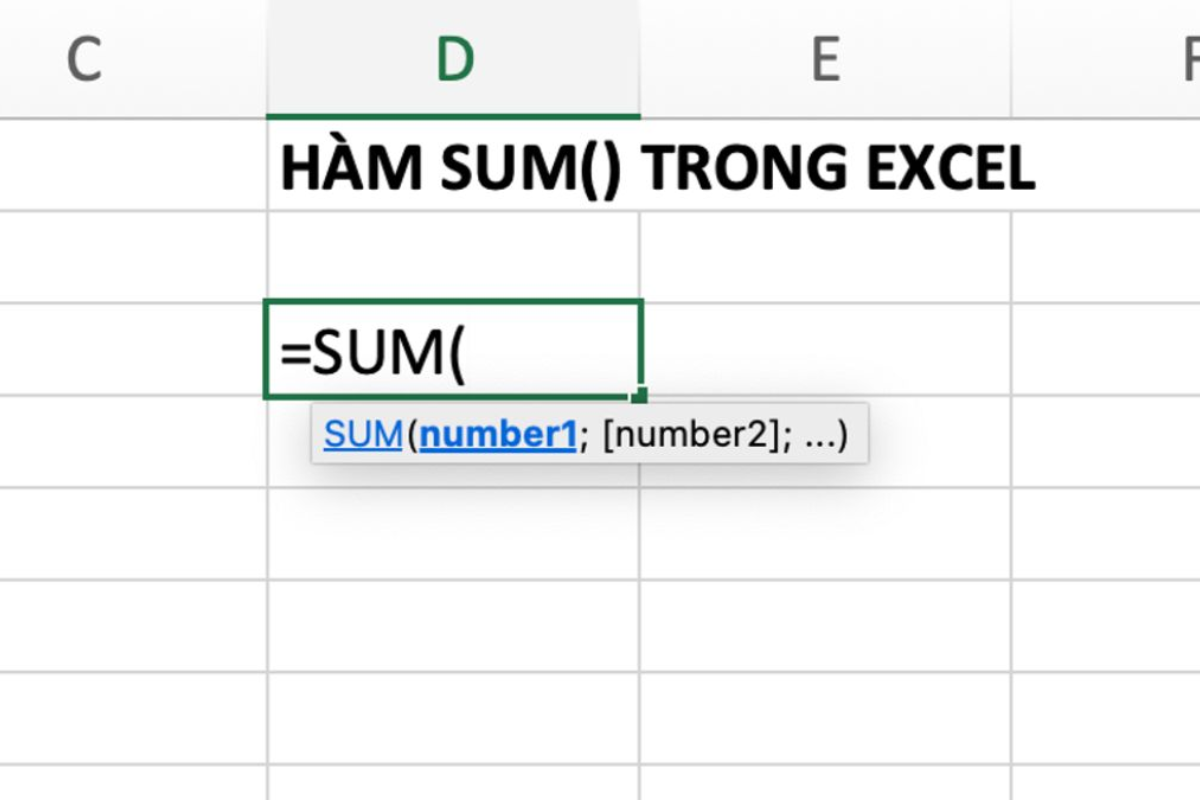 Vì sao bạn cần biết cách tính tổng trong Excel hàng ngang?
Vì sao bạn cần biết cách tính tổng trong Excel hàng ngang?
Việc nắm vững cách tính tổng trong excel hàng ngang giúp công việc trở nên chuyên nghiệp và tránh sai sót. Khi cần tổng hợp doanh số theo từng tháng, tổng doanh thu hoặc tổng chi phí trên cùng một dòng, sử dụng đúng công thức giúp bạn xử lý nhanh hơn. Hơn nữa, nếu làm báo cáo hoặc báo biểu cho cấp quản lý, kết quả chính xác giúp tăng độ tin cậy và hiệu quả trong quá trình trình bày.
Không chỉ vậy, Excel có nhiều hàm hỗ trợ phép tính, nhưng bạn nên biết cách áp dụng để tiết kiệm thời gian. Với cách tính tổng trong excel hàng ngang, bạn còn dễ dàng rà soát lại khi có sai số hoặc muốn điều chỉnh dữ liệu. Việc này cực kỳ quan trọng khi dữ liệu thay đổi thường xuyên — bạn chỉ cần sửa ô nguồn, tổng sẽ tự động cập nhật.
Các bước thực hiện cách tính tổng trong Excel hàng ngang
Trước hết, mở file Excel bạn đang làm việc, xác định hàng ngang có chứa các giá trị cần tổng. Giả sử các giá trị ở dòng 3 từ ô B3 đến G3, bạn đặt con trỏ vào ô muốn hiển thị kết quả (ví dụ H3). Sau đó, gõ công thức: =SUM(B3:G3) và nhấn Enter. Kết quả tổng hợp theo hàng ngang sẽ hiển thị ngay lập tức.
Nếu bạn muốn nhanh hơn, có thể bôi đen vùng B3 đến G3, sau đó nhìn thanh trạng thái bên dưới màn hình Excel để thấy tổng (sum) hiển thị tạm thời — đây cũng là một dạng cách tính tổng trong excel hàng ngang cơ bản không cần gõ. Tuy nhiên, nếu cần lưu công thức, bạn vẫn nên dùng hàm SUM như đã hướng dẫn.
Ngoài ra, có thể dùng AutoSum. Bạn đặt con trỏ vào ô bên phải cùng của hàng cần cộng (ví dụ H3), chọn thẻ Home hoặc Formulas, sau đó chọn biểu tượng AutoSum (∑), Excel sẽ tự nhận vùng dữ liệu phù hợp. Sau đó bạn chỉ cần nhấn Enter để áp dụng cách tính tổng trong excel hàng ngang một cách nhanh và chính xác.
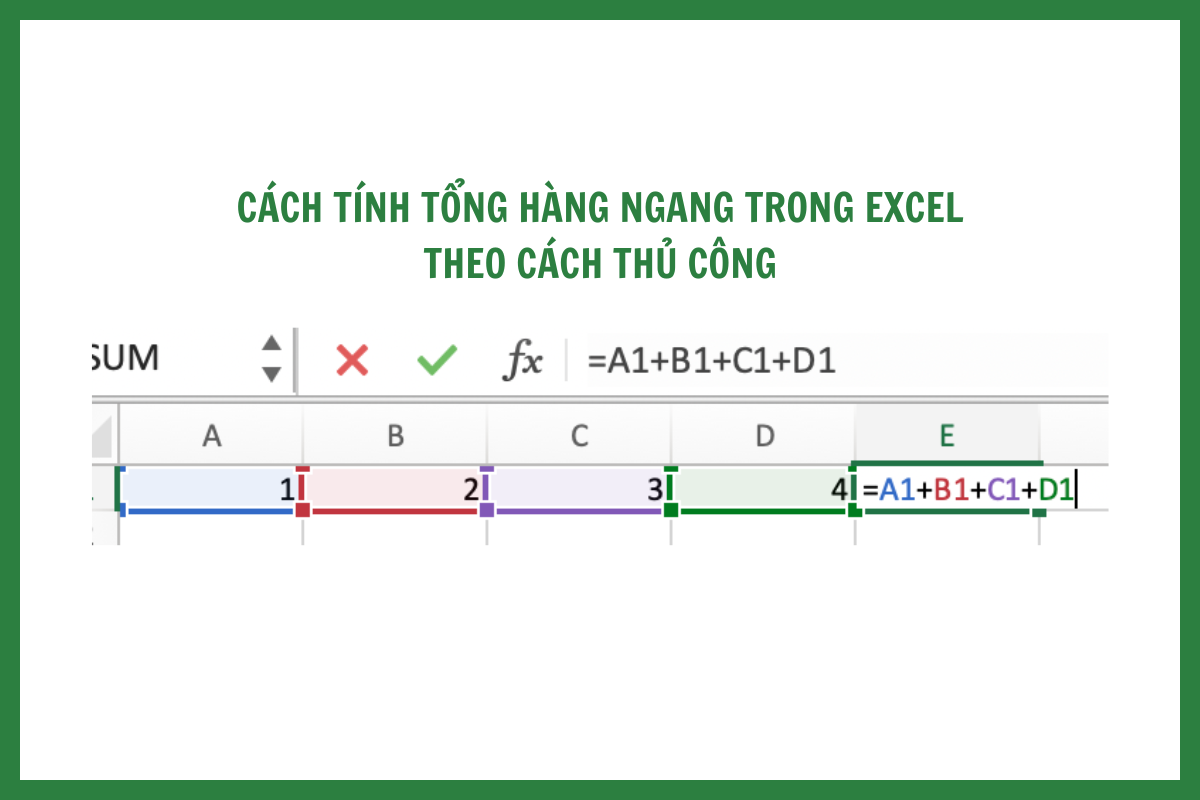 Những lưu ý quan trọng khi áp dụng cách tính tổng trong Excel hàng ngang
Những lưu ý quan trọng khi áp dụng cách tính tổng trong Excel hàng ngang
Bạn nên chú ý rằng các ô dữ liệu phải chứa giá trị số, không được để là văn bản. Nếu một ô chứa dữ liệu dạng văn bản, Excel sẽ bỏ qua và kết quả tính có thể sai lệch. Khi đó, bạn cần chuyển định dạng ô từ Text sang Number hoặc kiểm tra lại nội dung trước khi sử dụng cách tính tổng trong excel hàng ngang.
Nếu có ô trống giữa vùng cần cộng, hàm SUM vẫn làm đúng công việc và bỏ qua ô trống đó. Bạn không cần thêm công thức xử lý đặc biệt, chỉ cần bảo đảm vùng chọn chính xác, hàm sẽ cộng đúng. Tuy nhiên, nếu có ô giá trị lỗi (#VALUE!, #N/A…), tổng sẽ không hiển thị kết quả, bạn cần xử lý hoặc loại bỏ ô bị lỗi trước khi áp dụng công thức.
Trong trường hợp bạn muốn cộng nhiều hàng ngang cùng lúc, bạn có thể sao chép công thức xuống các dòng phía dưới bằng cách kéo fill handle (ô vuông nhỏ dưới góc ô chứa công thức). Excel sẽ tự điều chỉnh vùng tham chiếu tương ứng và thực hiện lại cách tính tổng trong excel hàng ngang cho từng dòng—thứ tự dữ liệu liệu còn thay đổi cũng vẫn chính xác.
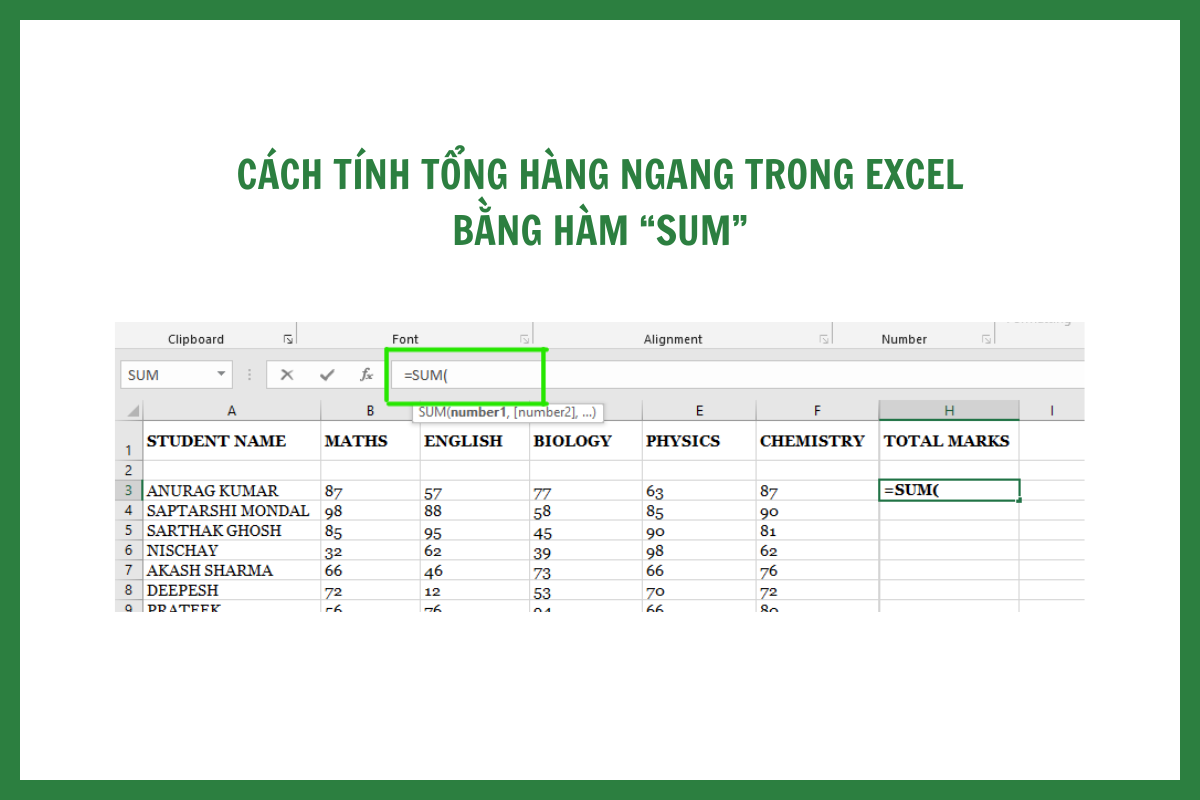 Kết luận
Kết luận
Việc biết cách tính tổng trong excel hàng ngang mang lại lợi ích lớn: xử lý dữ liệu nhanh chóng, tăng độ chính xác và dễ dàng cập nhật khi có thay đổi. Bằng cách sử dụng hàm SUM, AutoSum, hoặc qua thanh trạng thái, bạn có thể chọn phương pháp phù hợp với từng hoàn cảnh làm việc. Hãy kiểm tra lại định dạng ô và vùng dữ liệu để tránh sai sót, nhất là khi dữ liệu biến đổi thường xuyên.
Nếu bạn đang tìm đơn vị cung cấp phần mềm, thiết bị hỗ trợ Excel và dịch vụ tư vấn phù hợp với doanh nghiệp, Huỳnh Gia Trading là đối tác đáng tin cậy với nhiều năm kinh nghiệm và dịch vụ chuyên nghiệp.
Việc nắm vững cách tính tổng trong excel hàng ngang giúp công việc trở nên chuyên nghiệp và tránh sai sót. Khi cần tổng hợp doanh số theo từng tháng, tổng doanh thu hoặc tổng chi phí trên cùng một dòng, sử dụng đúng công thức giúp bạn xử lý nhanh hơn. Hơn nữa, nếu làm báo cáo hoặc báo biểu cho cấp quản lý, kết quả chính xác giúp tăng độ tin cậy và hiệu quả trong quá trình trình bày.
Không chỉ vậy, Excel có nhiều hàm hỗ trợ phép tính, nhưng bạn nên biết cách áp dụng để tiết kiệm thời gian. Với cách tính tổng trong excel hàng ngang, bạn còn dễ dàng rà soát lại khi có sai số hoặc muốn điều chỉnh dữ liệu. Việc này cực kỳ quan trọng khi dữ liệu thay đổi thường xuyên — bạn chỉ cần sửa ô nguồn, tổng sẽ tự động cập nhật.
Các bước thực hiện cách tính tổng trong Excel hàng ngang
Trước hết, mở file Excel bạn đang làm việc, xác định hàng ngang có chứa các giá trị cần tổng. Giả sử các giá trị ở dòng 3 từ ô B3 đến G3, bạn đặt con trỏ vào ô muốn hiển thị kết quả (ví dụ H3). Sau đó, gõ công thức: =SUM(B3:G3) và nhấn Enter. Kết quả tổng hợp theo hàng ngang sẽ hiển thị ngay lập tức.
Nếu bạn muốn nhanh hơn, có thể bôi đen vùng B3 đến G3, sau đó nhìn thanh trạng thái bên dưới màn hình Excel để thấy tổng (sum) hiển thị tạm thời — đây cũng là một dạng cách tính tổng trong excel hàng ngang cơ bản không cần gõ. Tuy nhiên, nếu cần lưu công thức, bạn vẫn nên dùng hàm SUM như đã hướng dẫn.
Ngoài ra, có thể dùng AutoSum. Bạn đặt con trỏ vào ô bên phải cùng của hàng cần cộng (ví dụ H3), chọn thẻ Home hoặc Formulas, sau đó chọn biểu tượng AutoSum (∑), Excel sẽ tự nhận vùng dữ liệu phù hợp. Sau đó bạn chỉ cần nhấn Enter để áp dụng cách tính tổng trong excel hàng ngang một cách nhanh và chính xác.
Bạn nên chú ý rằng các ô dữ liệu phải chứa giá trị số, không được để là văn bản. Nếu một ô chứa dữ liệu dạng văn bản, Excel sẽ bỏ qua và kết quả tính có thể sai lệch. Khi đó, bạn cần chuyển định dạng ô từ Text sang Number hoặc kiểm tra lại nội dung trước khi sử dụng cách tính tổng trong excel hàng ngang.
Nếu có ô trống giữa vùng cần cộng, hàm SUM vẫn làm đúng công việc và bỏ qua ô trống đó. Bạn không cần thêm công thức xử lý đặc biệt, chỉ cần bảo đảm vùng chọn chính xác, hàm sẽ cộng đúng. Tuy nhiên, nếu có ô giá trị lỗi (#VALUE!, #N/A…), tổng sẽ không hiển thị kết quả, bạn cần xử lý hoặc loại bỏ ô bị lỗi trước khi áp dụng công thức.
Trong trường hợp bạn muốn cộng nhiều hàng ngang cùng lúc, bạn có thể sao chép công thức xuống các dòng phía dưới bằng cách kéo fill handle (ô vuông nhỏ dưới góc ô chứa công thức). Excel sẽ tự điều chỉnh vùng tham chiếu tương ứng và thực hiện lại cách tính tổng trong excel hàng ngang cho từng dòng—thứ tự dữ liệu liệu còn thay đổi cũng vẫn chính xác.
Việc biết cách tính tổng trong excel hàng ngang mang lại lợi ích lớn: xử lý dữ liệu nhanh chóng, tăng độ chính xác và dễ dàng cập nhật khi có thay đổi. Bằng cách sử dụng hàm SUM, AutoSum, hoặc qua thanh trạng thái, bạn có thể chọn phương pháp phù hợp với từng hoàn cảnh làm việc. Hãy kiểm tra lại định dạng ô và vùng dữ liệu để tránh sai sót, nhất là khi dữ liệu biến đổi thường xuyên.
Nếu bạn đang tìm đơn vị cung cấp phần mềm, thiết bị hỗ trợ Excel và dịch vụ tư vấn phù hợp với doanh nghiệp, Huỳnh Gia Trading là đối tác đáng tin cậy với nhiều năm kinh nghiệm và dịch vụ chuyên nghiệp.
